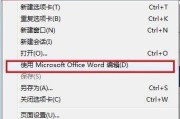随着科技的发展,笔记本成为我们日常生活中不可或缺的工具之一,但有时我们也会遇到笔记本键盘部分失灵的问题。遇到这样的故障,不必急于求助专业的维修人员,许多情况下,我们自己就可以快速解决。笔记本键盘部分失灵该如何解决呢?本文将教你几个实用的解决方法。
确认故障范围与原因
在采取任何修复措施之前,首先要确定是哪个按键失灵,或者是一整排键无法使用。故障可能是由于键盘硬件损坏、驱动问题、物理阻塞、水损害或其他外来污染物所导致。
检查是否有外部因素
1.物理阻塞:检查键盘是否有灰尘、食物残渣或其他杂物。如果是,用压缩空气吹除或用软毛刷轻轻清理。
2.液态损害:如果是被水或其他液体溅到,应立刻关闭笔记本电脑,断开电源,让设备自然干燥至少24小时。
检查软件层面的故障
1.重启电脑:简单的重启有时候能解决临时的软件冲突问题。
2.检查键盘驱动:进入设备管理器,找到键盘驱动,查看是否有问题或冲突标志,必要时将其卸载并重新安装。

硬件故障的排查
如果软件检查无误,那么问题就可能出现在硬件上。
检查键盘连接
1.检查键盘排线连接:如果键盘和主板之间的连接线松动,可能会导致部分按键无法使用。打开笔记本后盖(需专业指导),检查键盘连接线是否牢固。
2.外部键盘测试:连接一个外部USB键盘测试,如果外部键盘工作正常,则可以确认是笔记本自带键盘的问题。

进阶的故障排查与解决方法
如果上述步骤均未能解决问题,可能需要更深入的检查和处理:
1.清理键盘电路:在笔记本关闭情况下,清理键盘下方电路板的灰尘,应在专业人士的帮助下进行,防止损害更多硬件。
2.更换键盘:如果确认是键盘硬件损坏,且保修期已过,则需要更换新键盘。此操作需要拆机,建议由专业维修人员进行。
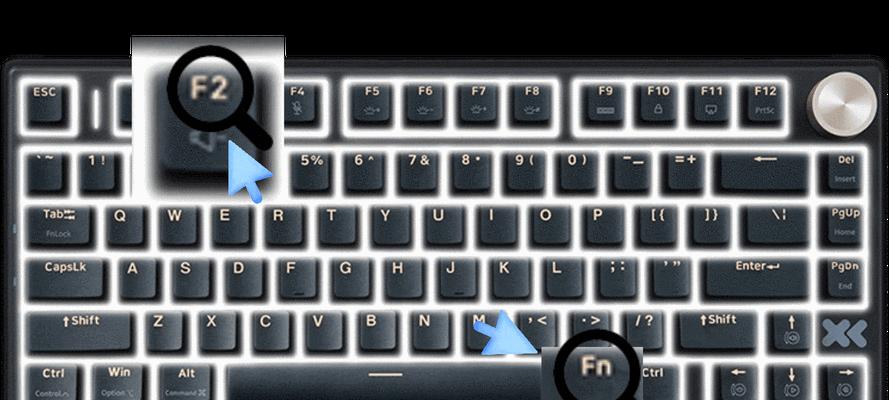
预防措施和维护
为了延长笔记本键盘的寿命,采取适当的预防措施和维护工作至关重要:
1.定期清洁:使用压缩空气定期清理键盘下方的灰尘和杂质。
2.注意防水:办公或饮用液体时要远离笔记本,避免意外溅洒。
笔记本键盘部分失灵或许是令人心烦的问题,但通过以上步骤,大多数情况下可以自行解决。如果你希望咨询专业意见或进行硬件更换,请联系官方或认证的维修中心以确保服务质量。
通过本文的详细指导,你能够更自信地应对笔记本键盘故障。如果是在使用过程中突然遇到问题,不妨回顾以上步骤,一步步排查,也许能够及时解决问题。记住,在处理硬件问题时一定要小心谨慎,以避免造成更大的损害。
标签: #笔记本